Win 11 商店开放 Android 子系统下载,GPU 利用率暴增
Android 子系统这个区别 Windows 11 与 Windows 10 的一大特色功能,成为了很多人升级系统的理由。
如果你还没有升级 Win 11 ,Win11 检查工具帮助你:"https://aomei.lanzoui.com/s/win11chk"。测试这么久了,现在 Windows 11 正式版已正式支持 WSA 啦。
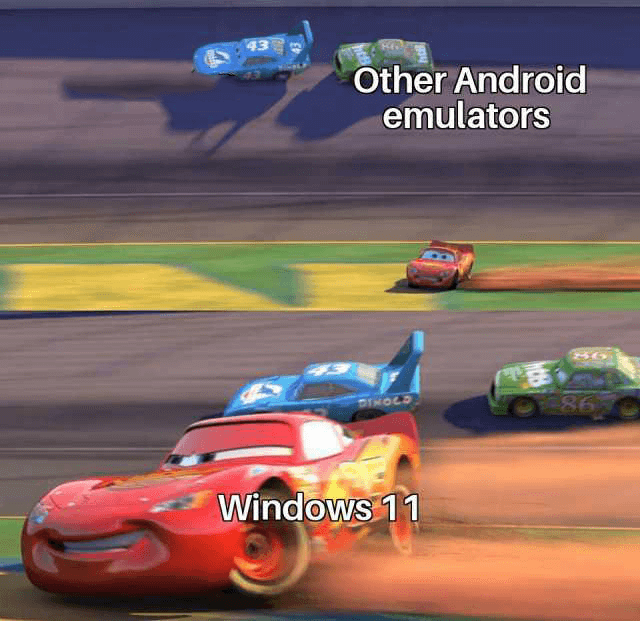
微软给出的设备要求主要就 8G 内存和 SSD 这两项(其他为 Win11 要求),大家不至于这都满足不了吧?
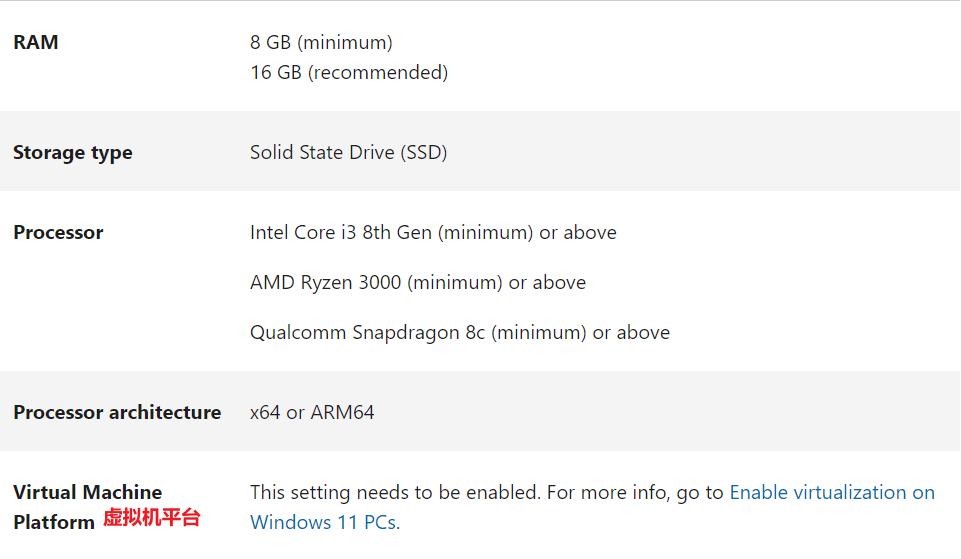
小蝾给大家整理了游玩 WSA 的姿势和疑难解答,甭管小白还是大佬都能够轻松上手。
获取安装
怎么下载 Android 子系统呢?由于是分地区先后发布,我们现在需要修改地区为美国才能在商店中找到 WSA 。电脑 设置-时间和语言-语言和区域,区域设置为美国。
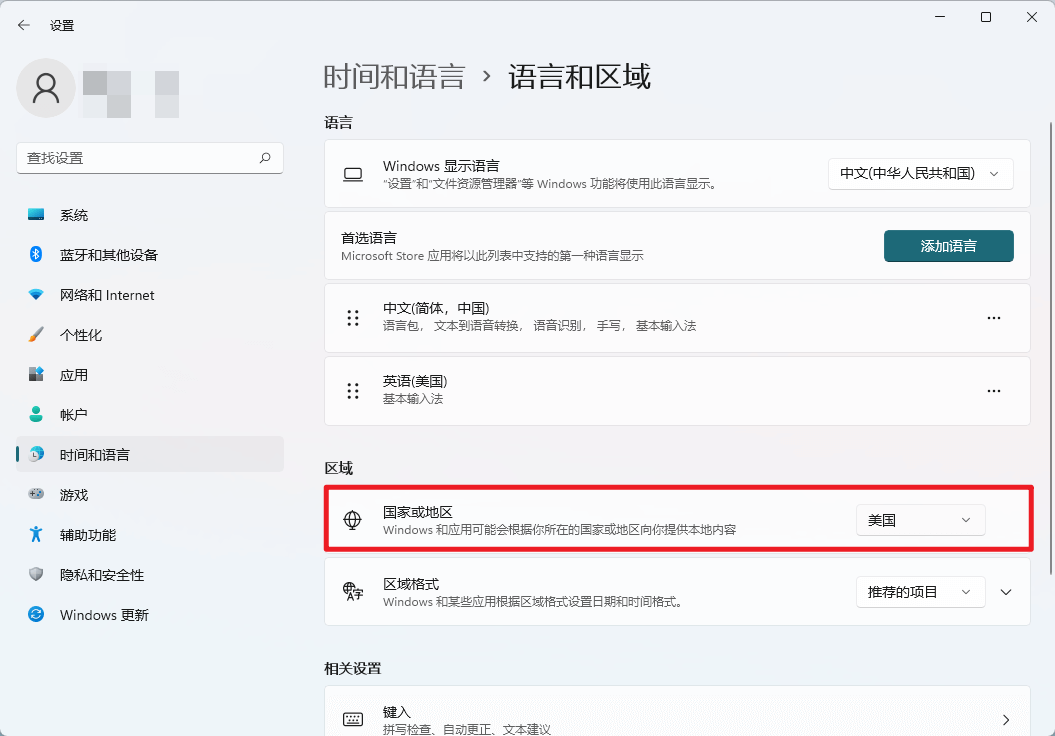
打开 Microsoft Store 搜索 Amazon Appstore 下载即可 。
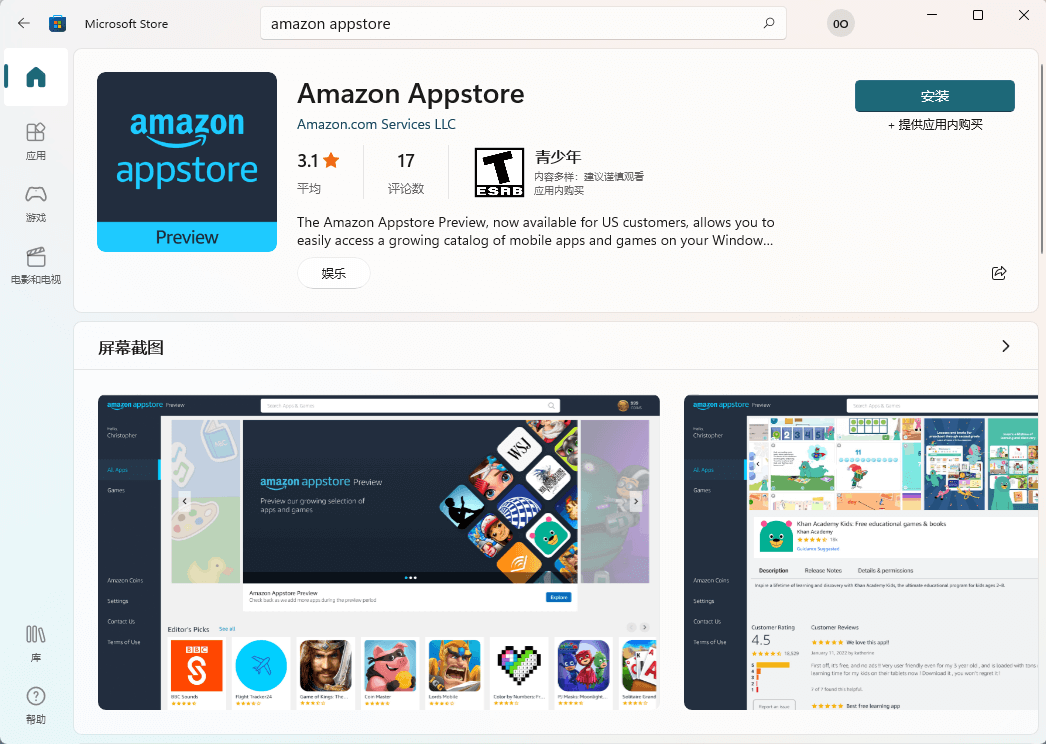
完成后你有一万种方法找到它,打开它。
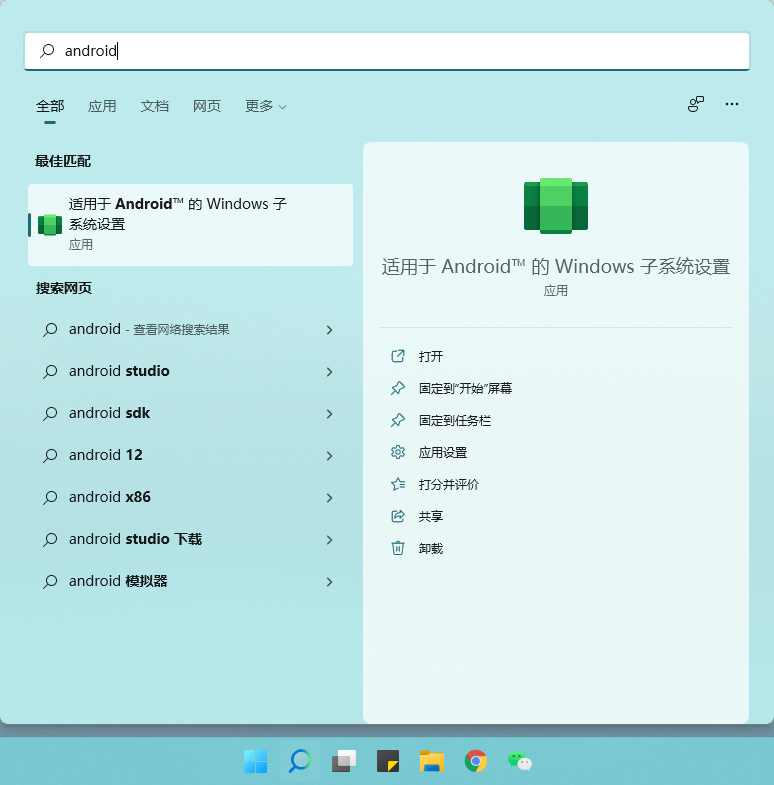
第一次使用打开 文件 以测试能否正常运行。
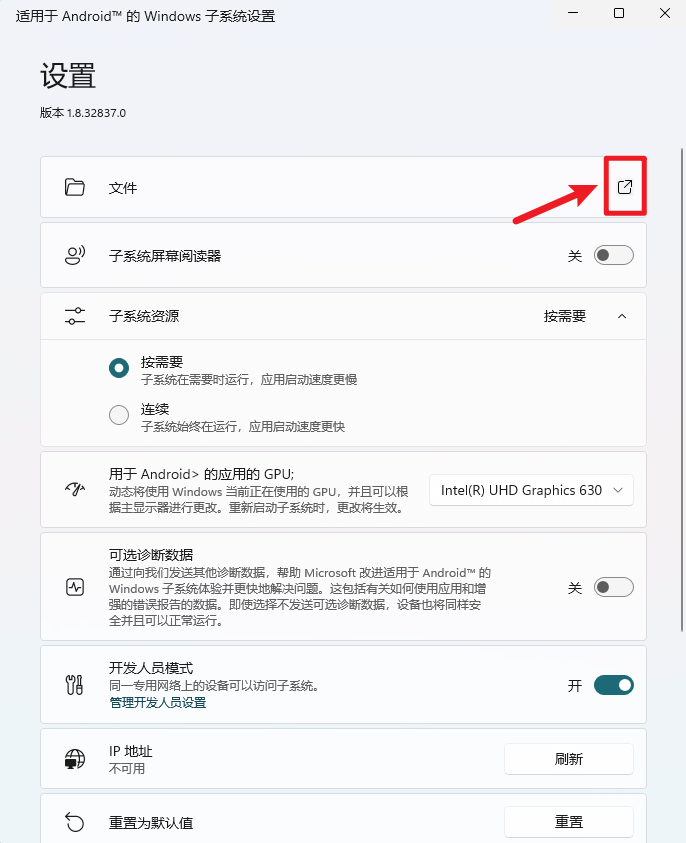
如果能够直接打开 Android 的文件管理器,那么恭喜你可以直接运行,如果不能启动甚至不能下载安装,后面有解决方法。
安装应用
自带的应用商店 Amazon Appstore 是不适合我们的,所以如何才能安装想要的软件?
打开 WSA 的开发人员模式,确保出现 127.0.0.1:58526 这个本地 IP 及端口 ,建议打开 Android 子系统的 文件 以保证子系统处于运行状态。
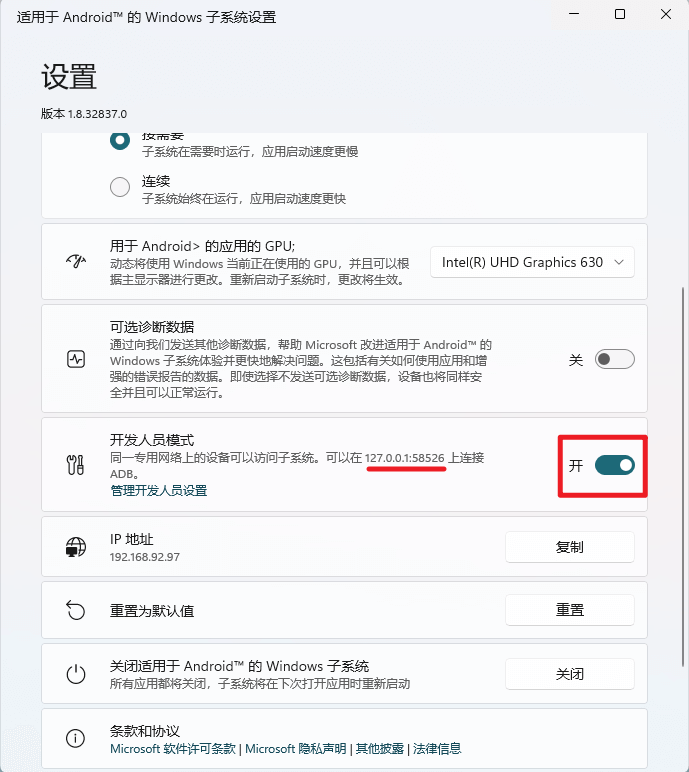
Microsoft Store 搜索下载 APK 文件安装程序(还有其他的基本都差不多)。
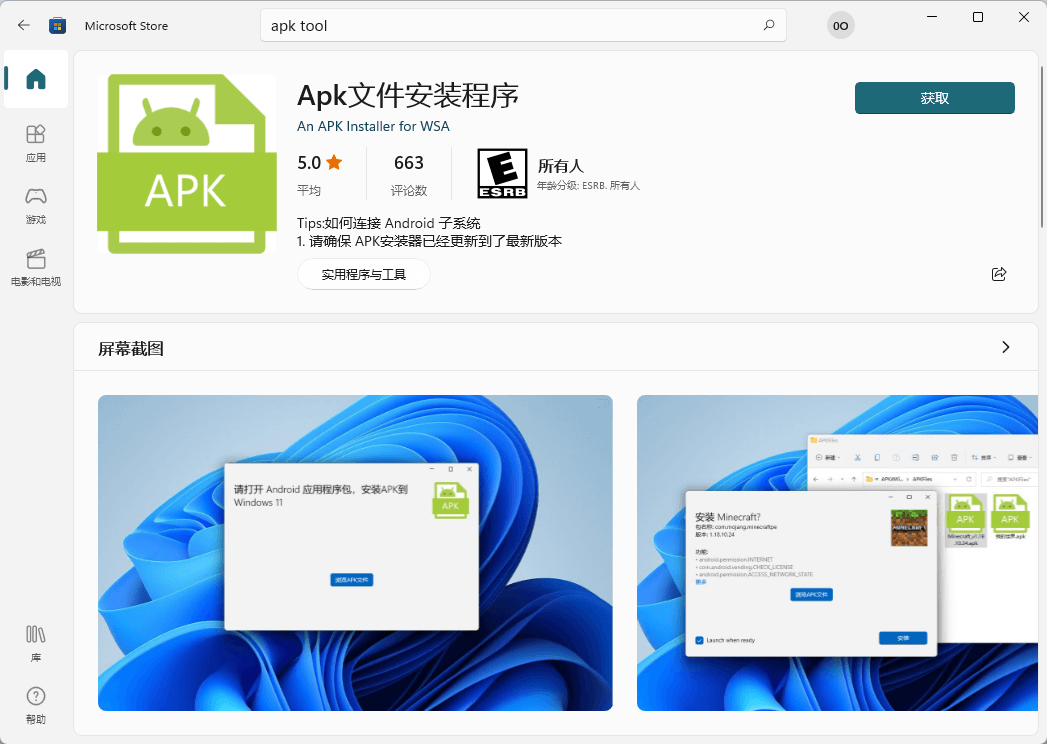
通过它即可安装下载到电脑上的 APK 安装包了,建议先装个应用商店一劳永逸。
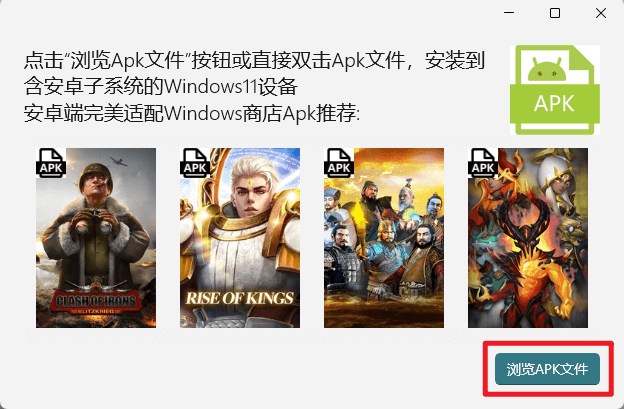
启动问题
可能部分人在商店获取应用时提示需要虚拟化 ,或者在启动 Android 子系统应用时会弹出以下提示:
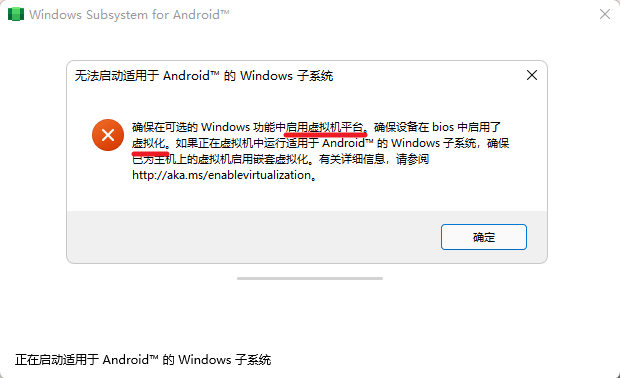
那你还需要开启虚拟机平台和虚拟化这两个东西。
开启虚拟机平台
打开控制面板-程序-启用或关闭 Windows 功能,勾选虚拟机平台,确定、重启电脑即可。
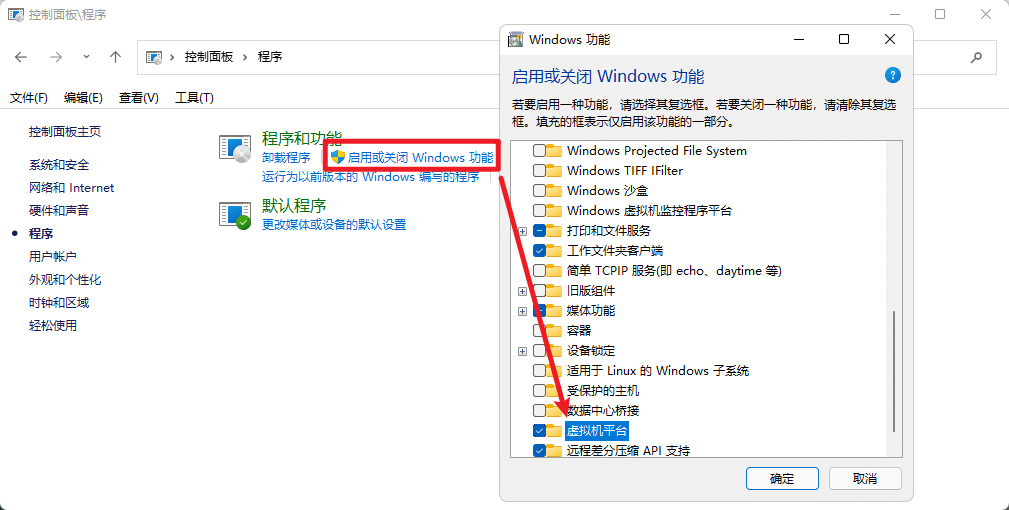
Bios 虚拟化
其他虚拟机、模拟器也都需要这个条件,一般主板都是默认开启了,任务管理器里可以查看是否已启用虚拟化。
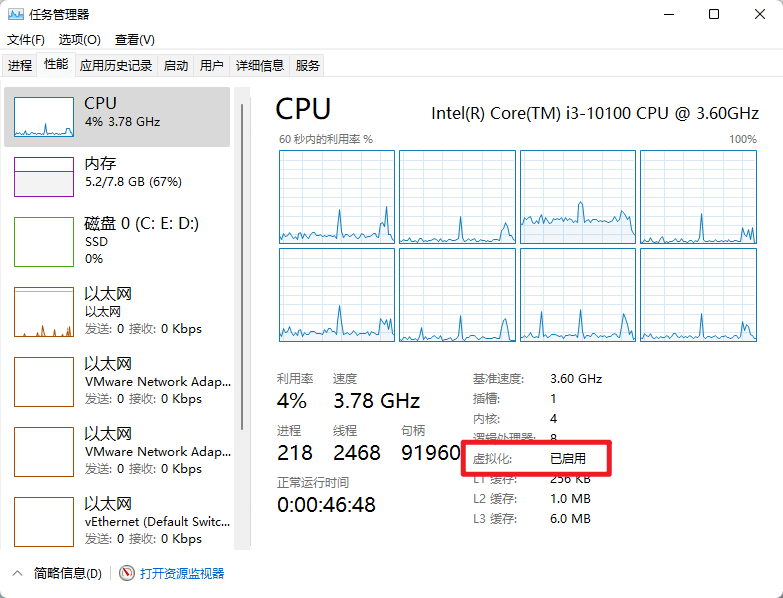
如果已禁用,在主板 Bios 中启用虚拟化,一般 Intel 平台叫 Intel VT ,AMD 平台叫做 SVM ,而部分 AMD 平台还需要开启 NX Mode 。
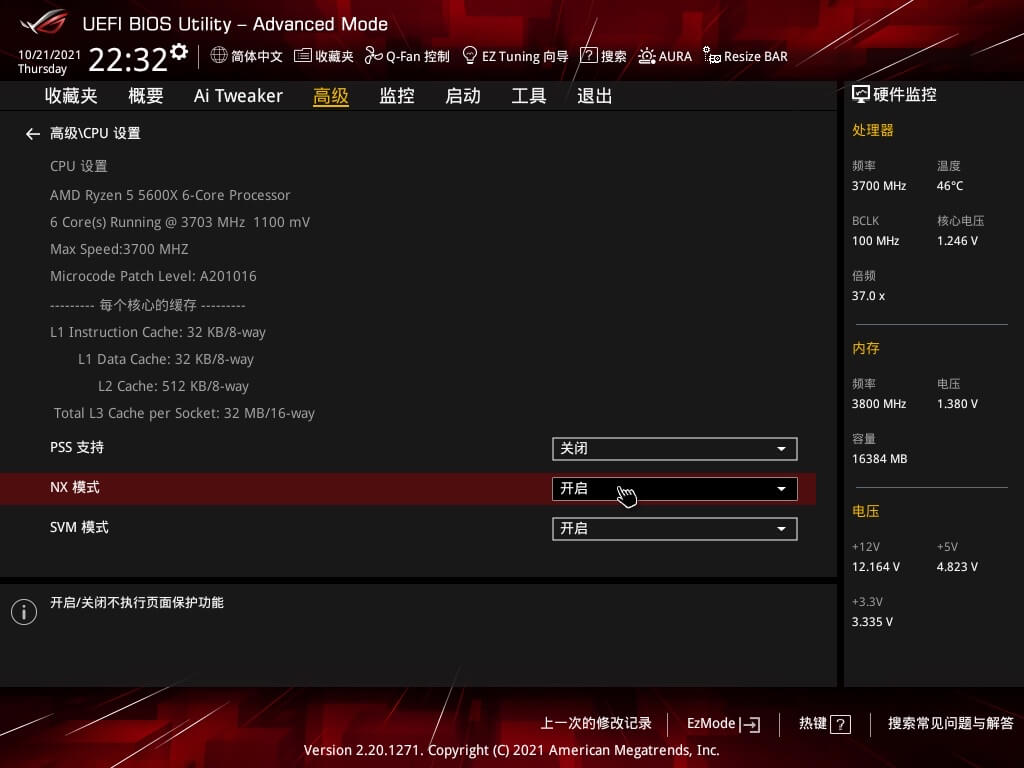
做完这些一般就可以正常运行 WSA 了,而如果还是无法运行,管理员身份运行 PowerShell ,执行以下命令并重启电脑。
bcdedit /set hypervisorlaunchtype auto
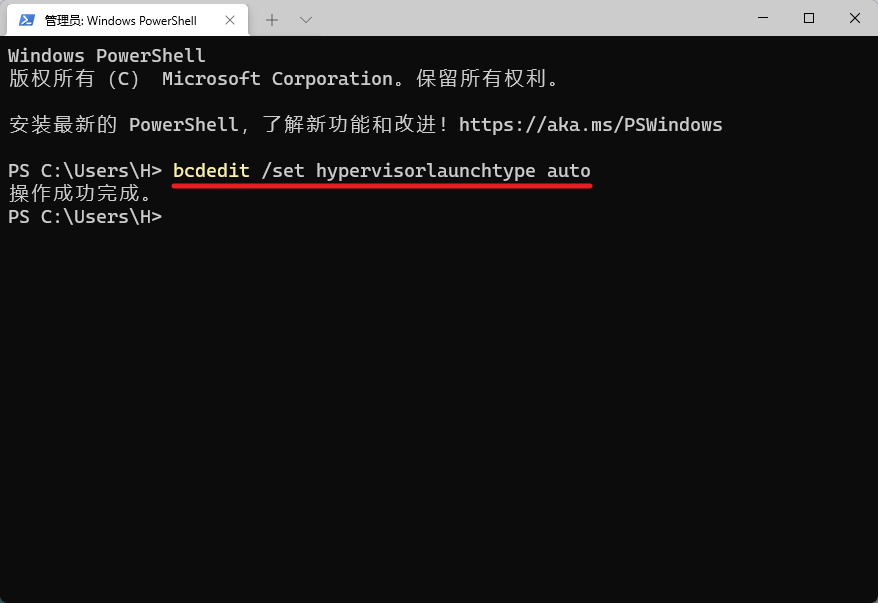
一般来说需要手动打开的只有虚拟机平台,其他的基本都是默认开启状态。
进阶内容
有的人可能并不满足于此,下面一些补充一些可能需要的进阶内容。
隐藏的设置和功能
不难想到这系统也应该有像手机一样的设置,但没法直接打开,我们可以借助 创建快捷方式 这个 APP ,这样这样再这样即可打开各种隐藏的设置和功能。
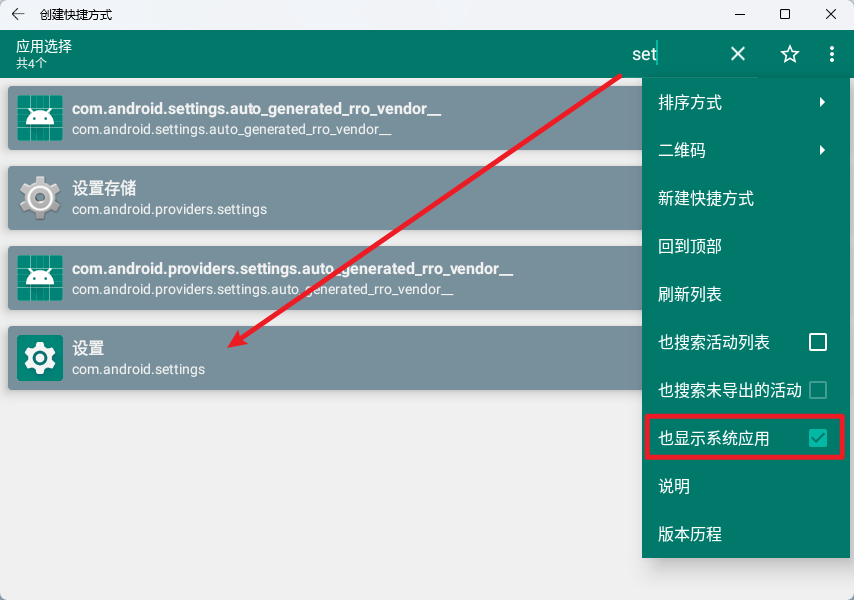
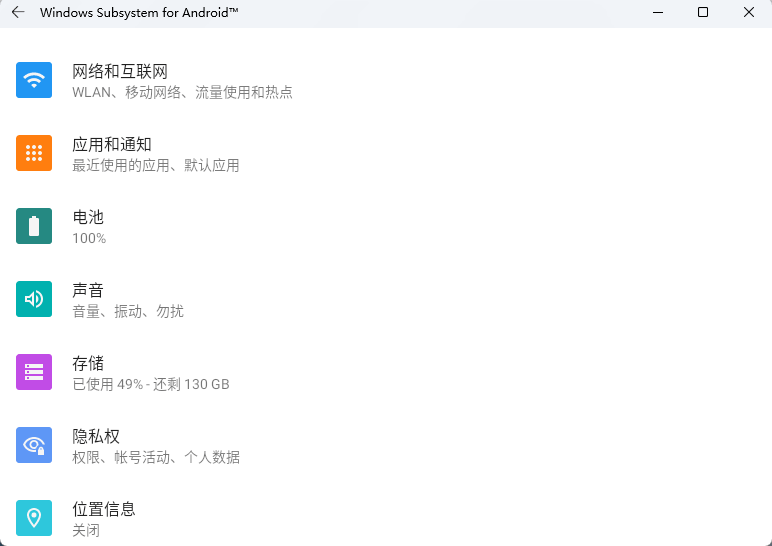
该 APP 玩法详见:Android 系统原来有这么多隐藏功能,创建快捷方式帮你使用这些功能
GPU 驱动
早在第一个预览版,WSA 的性能发挥已经非常不错了,但 GPU 可以说是完全用不了。现在新版 WSA 已支持 GPU 选择。
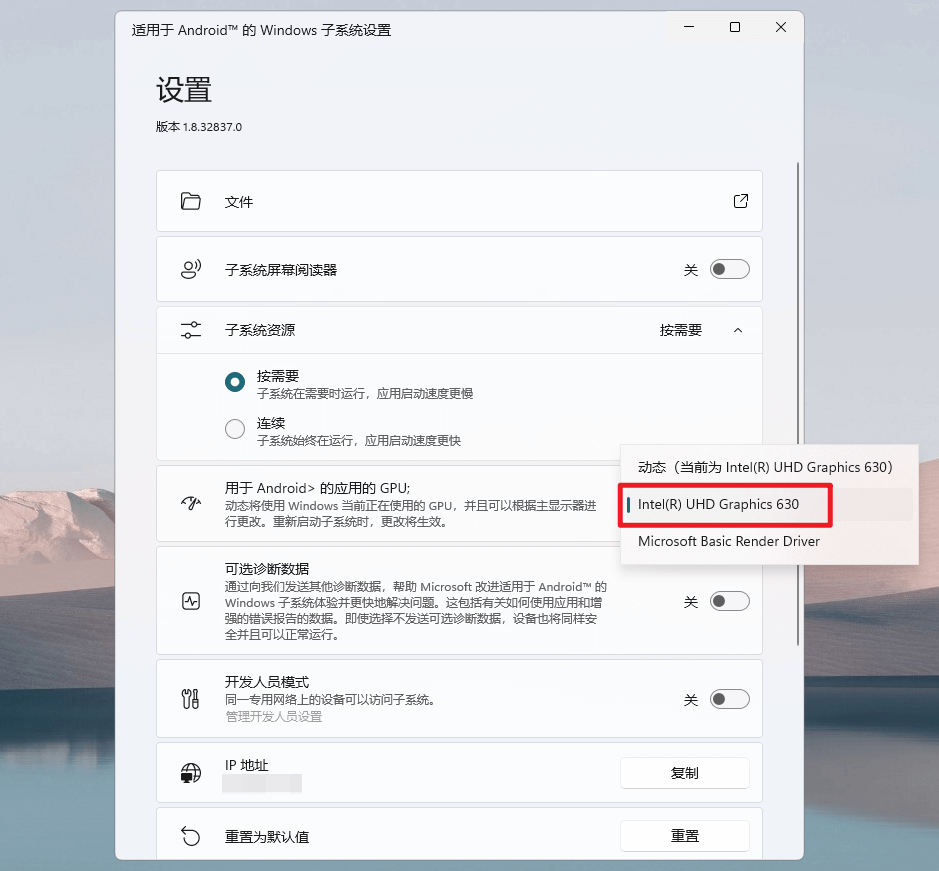
实际跑起来也终于能用上点 GPU 了。
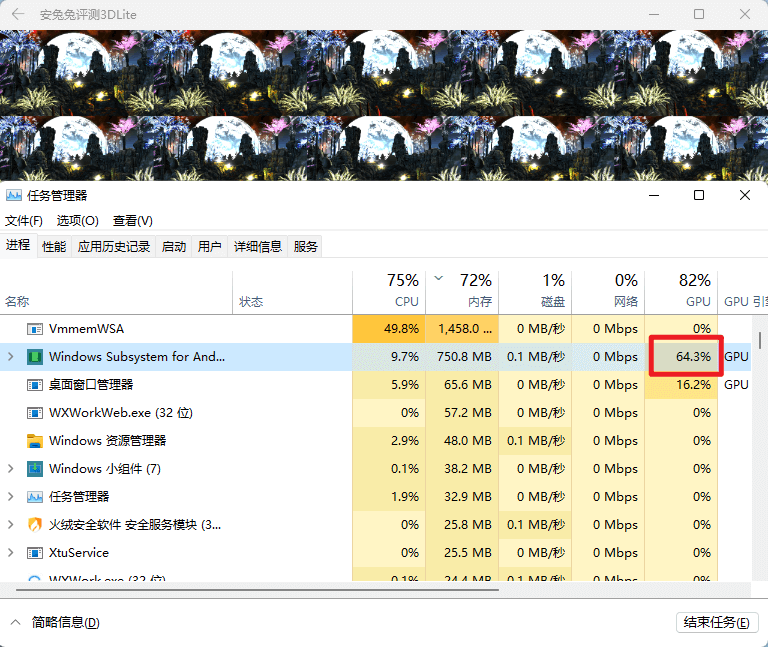
虽然性能只能说是「能用」的水平,但相比此前的 0 分也是巨大突破。而如果你的 CPU 够强,实际表现比分数上看起来要好太多。
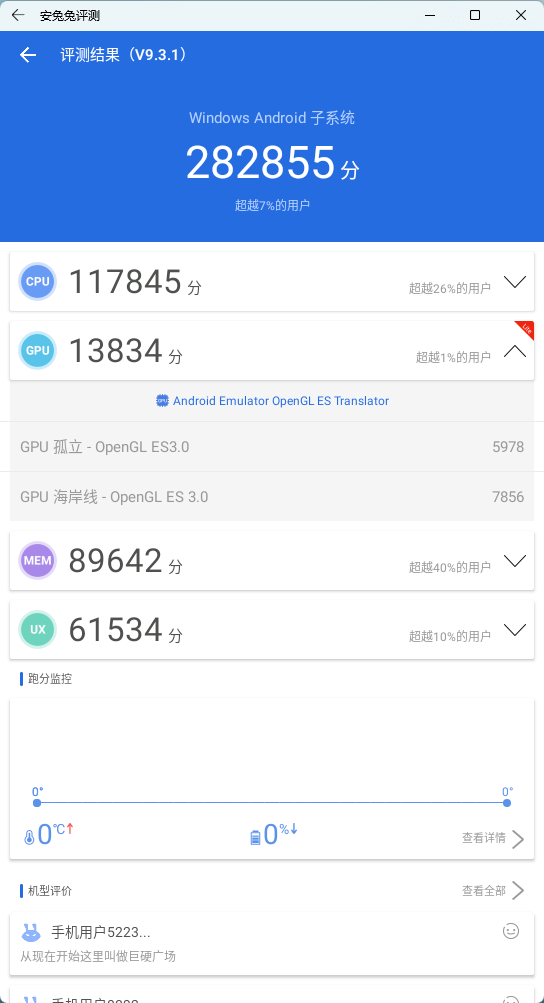
而如果你的电脑仍然完全无法利用起 GPU ,可以在 Microsoft 商店下载 OpenCL 和 OpenGL 兼容包。
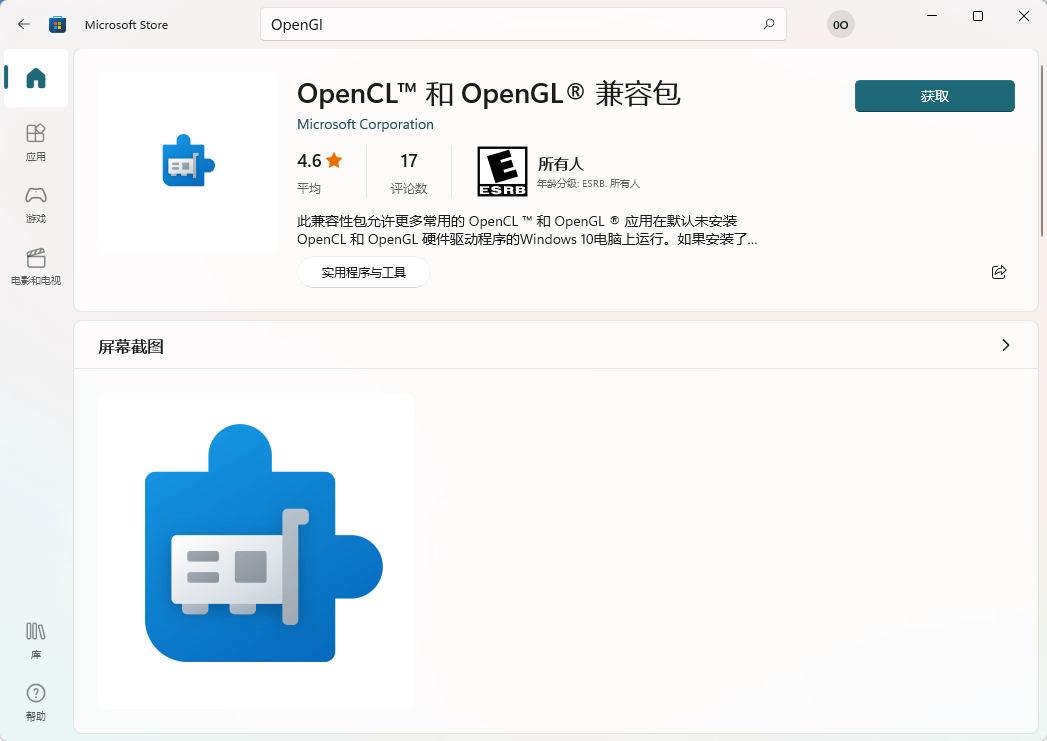
但如果已经有利用率了安装后也不会有什么提升,至于网传的 WSL GPU 驱动也不会有什么作用。
魔改 WSA
还想要 Root 、面具模块、Gapps?官方 WSA 的基础上折腾起来困难重重,但如果先修改再安装呢?只需要下载魔改过的 WSA 包,简单安装即可。
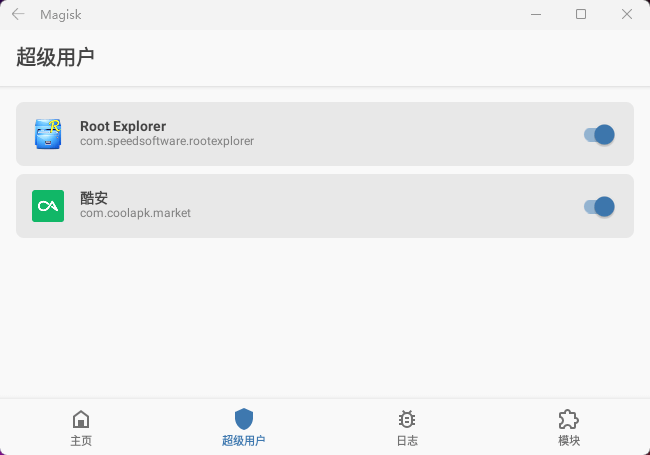
详细可见之前的教程:集成 Root、Magisk、Google Play,WSA 完全体来了
好了关于 WSA 大概就这么些内容,目前闪退、卡顿 Bug 什么的好了很多,性能也有所优化了。安装使用可以真的说是有手就行了,剩下的大家自己体验吧。
结论
这次 Windows 11 更新之后,符合要求的电脑可以安装 Android 子系统,这会不会成为你更新 Win 11 的一个理由。反正小淙是已经更新安装好子系统了,想要安装的电粉快用上面的方法下载。
本文编辑:@ 小淙
©本文著作权归电手所有,未经电手许可,不得转载使用。
